随着科技的不断发展,手机钉钉作为一款便捷的办公工具被广泛应用,而如何在电脑上登录钉钉并实现与手机的同步成为了许多用户关注的问题。通过手机扫码登录电脑版钉钉,不仅可以方便快捷地管理工作事务,还能更好地保护个人信息安全。接下来我们将详细介绍手机钉钉如何扫码登录电脑的方法。
钉钉电脑版手机扫码登录方法
操作方法:
1.首先我们打开电脑版的钉钉,打开登录界面,点击上面的手机登录。
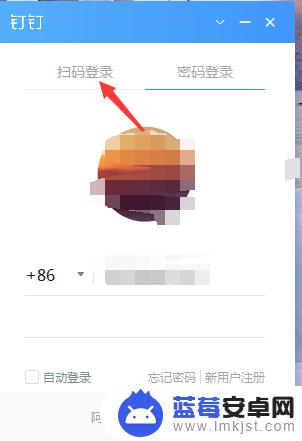
2.点击手机登录以后,会出来一个二维码的。这个就是需要我们通过手机来扫了。
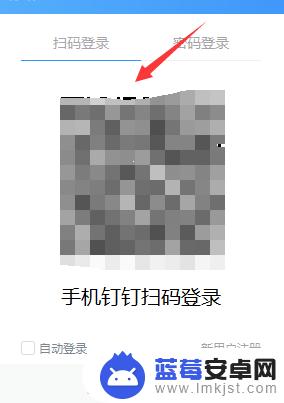
3.打开我们的手机钉钉,在界面我们点击右上角的加号按钮即可。
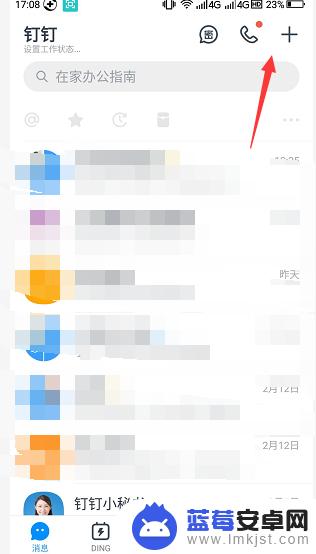
4.然后再这个菜单里面,我们可以看到有一个扫一扫,我们点击这个即可。
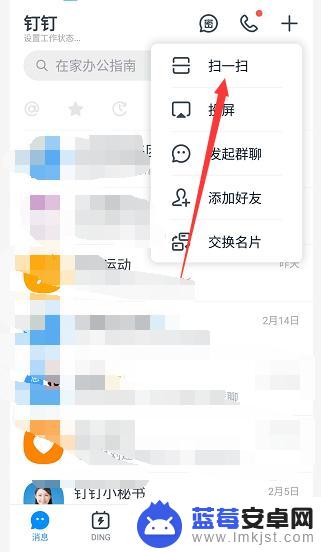
5.扫了我们电脑版上面的这个二维码以后,我们可以看到就有一个提示了。我们点击登录即可。
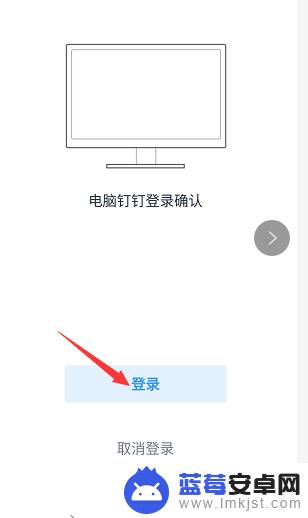
6.登录以后我们看到还会有一个提示的,我们的钉钉在电脑上也已经登录了。
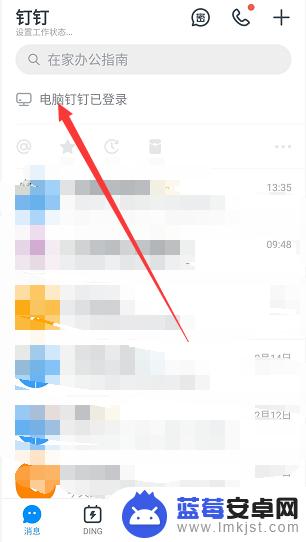
7.总结:
1、打开钉钉电脑版,选择手机登录。
2、点击打开手机钉钉,点击右上角加号。
3、选择扫一扫,扫描二维码即可登录。
以上就是手机钉钉如何扫码登录电脑的全部内容,有遇到这种情况的用户可以按照小编的方法来进行解决,希望能够帮助到大家。









